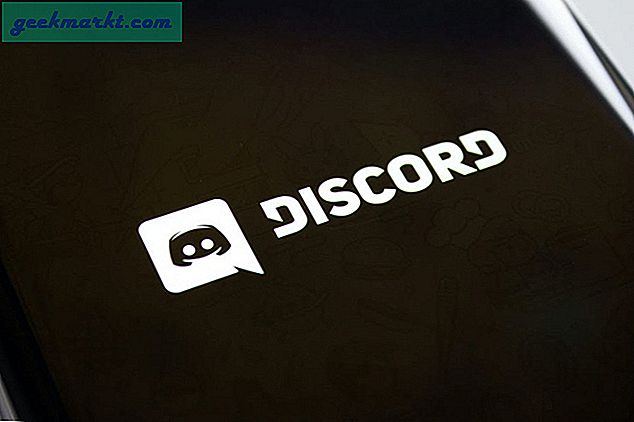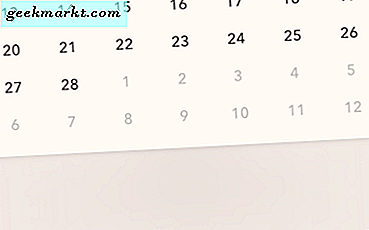Kromflagg er eksperimentelle funksjoner som gir deg en sniktitt på Googles kommende funksjoner. Videre lar de deg også endre eller tilpasse Chrome-funksjoner i henhold til dine preferanser.
Chrome-flagg er imidlertid eksperimentelle. De endres kontinuerlig og fjernes med nyere Chrome-versjoner. Så med den siste utgivelsen av Chrome 88 er det en hel haug med nye Chrome-flagg. Værsågod.
20 beste kromflagg i 2021
Det er noen flagg som bare er mobile, mens andre fungerer på både stasjonær og mobil. Så for å få enkel tilgang har jeg kategorisert listen i Desktop, Mobile og begge deler.
Chrome-flagg for skrivebordet
1. Chrome-fanesøk
La oss starte med skrivebordet først. I den siste oppdateringen av Chrome 88 gjør Google det enklere å administrere åpne faner. Det er et nytt flagg som heter Chrome Tab Search.
Når du har aktivert flagget, kan du enkelt navigere mellom dusinvis av faner. Bare, trykk Ctrl + Skift + A., vises en rullegardin øverst til høyre. Du kan skrive inn nettstedet eller fanenavnet du søker etter. Trykk på Enter, og du kan raskt bytte til den åpne fanen.

Chrome-flagg:
chrome: // flags / # enable-tab-search2. Chrome-tillatelsesbrikke
Jeg har alltid irritert meg over Chrome-tillatelsesvinduene. De kan bare ikke ignoreres siden forgrunnsvinduet legger over innholdet på nettsidene. Derfor må du nekte tillatelsen for å fortsette å lese artikkelen.
Men med de nye tillatelsesflaggene er tillatelsesforespørslene nå subtile. De kalles “Permissions chips”. Når du har aktivert flagget, forblir tillatelsesforespørselen innenfor Omnibox. Det forstyrrer ikke innholdet på websiden og kan lett ignoreres.
På baksiden, hvis du vil tillate spesiell tillatelse, må du nå klikke to ganger. En gang på tillatelsesbrikken og deretter Tillat-knappen.

Chrome-flagg:
krom: // flagg / # tillatelsesbrikke3. Roligere varslingsflagg
I likhet med Tillatelsesbrikker har vi et mer stille varslingsflagg. Det demper bokstavelig talt varslingsforespørslene. Når du har aktivert flagget, blir varslingsforespørslene også presentert på en subtil måte som ligner på tillatelsesbrikken.
Det nyere oppsettet eliminerer også sjansen for ved et uhell å tillate nettstedet for varsler. Jeg vet, vi har alle vært der!

Chrome-flagg:
krom: // flagg / # stille-varsel-ledetekster4. Demp varsler under skjermdeling
Google skjuler som standard fortsatt ikke Google Chrome-varsler under en skjermdeling. Så, for eksempel, deler du skjermen din under Zoom-samtalen, Slack- og WhatsApp-varslene dine fremdeles vises i ren tekst. Noen ganger kan det være pinlig hvis meldingene er personlige.
Så du kan aktivere dempevarsler Chrome-flagget under samtalen. Det maskerer alle Chrome-varslene dine, som ligner på skjermbildet nedenfor.

I tilfelle du bruker Google Meet, Google varsler automatisk under en skjermdeling. Varslene er imidlertid ikke maskert hvis du bruker andre videokonferanse-apper som Zoom, Discord, Skype, Microsoft Teams, etc.
Chrome-flagg:
chrome: // flags / # mute-notifications-during-screen-shar5. Kopier lenke til tekst
Har du noen gang følt behovet for å sende en del av en webside til vennen din i stedet for hele lenken? Jeg gjør det ganske mye, og Google gjør det nå lettere med "Link to Text" kromflagget.
Du kan direkte velge en del av en webside, opprette en unik lenke og sende den til noen. Når de klikker på lenken, ser de en uthevet del av websiden.

Denne funksjonen er allerede aktivert på mobile enheter. Du trenger bare å velge teksten og trykke på Del. Trykk på “I aksjearketLenke til tekst”For å koble til en bestemt del av en webside.
Chrome-flagg:
krom: // flagg / # kopi-lenke-til-tekst6. Bedre Chrome PDF Viewer
Google Chrome har en innebygd PDF-visning, men den er ganske grunnleggende. Den har ikke verktøy som markering, forhåndsvisning av sider, notater osv. Nylig har Google begynt å ta hensyn til PDF-visningen.
Med dette Chrome-flagget kan du prøve den nye PDF-visningen. Den leveres med et betydelig bedre brukergrensesnitt og en navigasjonsrute for raskt å hoppe mellom sider. Hvis du for eksempel er på side 1, og du må hoppe til side 10, må du bla hele veien fra 1 til 10. Men med den nyere Chrome PDF-visningen kan du klikke direkte på side 10 i navigasjonen rute.

Chrome-flagg:
chrome: // flags / # pdf-viewer-update7. Mørk modus
Internett tilpasser seg sakte til mørk modus, og sannsynligvis vil Google være den siste som gjør det. Men hvis du vil ha det før alle andre, kan du aktivere følgende Chrome-flagg for å se alle websider og webelementer i mørk modus.
Chrome Flag for Desktop:
krom: // flagg / # aktiver-kraft-mørk krom: // flagg / # form-kontroller-mørk-modus8. Importer passord
Chrome har en god passordbehandling som nå til og med kan foreslå passord. Chrome er imidlertid ganske bestemt på å ikke tillate deg å importere passord fra andre nettlesere som Mozilla Firefox eller til og med en passordbehandling som LastPass. Dette nye flagget endrer imidlertid alt.
Du kan nå aktivere kromflagget Importer passord. Den legger til en "Importer" -knapp ved siden av "Eksporter passord". Så, Chrome lar deg nå importere CSV-filer opprettet av andre passordadministratorer eller nettlesere og legge til disse passordopplysningene i Chrome passordbehandling.

Chrome-flagg:
krom: // flagg / # PasswordImport9. Trekk for å oppdatere gest
Sveipebevegelsene er en av favorittfunksjonene mine på Google Chrome. De fungerer ganske godt sammen med Microsofts presisjonspekeplate-bevegelser. Imidlertid fant jeg en ting manglet. dvs. trekk for å oppdatere gest.
Så du kan aktivere dette "trekk for å oppdatere" -flagget for å aktivere det samme. Nå, hvis du sveiper ned på pekeplaten, oppdateres den nåværende siden.
Chrome-flagg:
krom: // flagg / # pull-to-refreshChrome-flagg for mobil
10. Mørk modus
I likhet med skrivebordet kan du også få mørk modus på mobilen. Dette flagget skyver alle nettsteder du åpner på Chrome til mørk modus. Det gjør det mer konsistent med de andre appene. Mørk modus sparer ikke bare batterilevetid, men er også lettere for øynene om natten.

Chrome Flag for Mobile:
krom: // flagg / # aktivere-android-natt-modus11. Chrome Duet-alternativ
Chrome Duet var et populært Chrome-flagg som fester Chrome-verktøylinjen til bunnen. Den ble imidlertid avviklet i Chrome 84. Som et alternativ kan du bruke den betingede fanen.
Den nye betingede tabstrimmelen ser ikke så bra ut, men tilbyr flott bruk på høyere smarttelefoner. Bortsett fra å bytte mellom faner raskt, kan du også lukke eller opprette en ny fane.

Chrome-flagg:
chrome: // flags / # enable-conditional-tabstripHvis den betingede stripen ikke fungerer, deaktiver følgende flagg.
chrome: // flags / # enable-tab-grid-layout12. Fanegrupper på mobil
Hvis du er noe som meg, jobber du med flere faner i Chrome-appen. Noen av disse kategoriene er relatert til arbeid, mens andre er for personlig lesing. Nå er problemet at alle disse fanene er spredt, og Chrome tilbyr ikke noen måte å administrere faner på.
Derfor kan du bruke følgende flagg og starte grupperingsfaner. Du kan også navngi kategorigrupper for raskt å identifisere dem. Dessverre, i motsetning til, Gruppe-fanen på Chrome-skrivebordet, kan du ikke fargekode fanegruppene.

Chrome-flagg:
chrome: // flags / # enable-tab-groups chrome: // flags / # enable-tag-groups-continuaion chrome: // flags / # enable-tab-groups-ui-forbedringerNår du aktiverer fanegrupper, fungerer betinget fanestripe bare i mappen.
13. Les senere
Det er lettere å administrere bokmerker og artikler på Chrome-skrivebordet pga gode utvidelser. Men på mobil er historien ganske annerledes. Jeg pleide å bruke Lomme for å merke artikler fra Chrome for lesing senere. Men med dette nye Chrome-flagget kan jobben gjøres i Chrome selv.
Du må bare trykke lenge på lenkene og deretter velge Les senere. Du får alle uleste artiklene dine i en egen "Leseliste" under Bokmerke-delen. Videre er disse artiklene til og med lastet ned offline også.

Chrome-flagg:
krom: // flagg / # les senere14. Spørrefliser
Query Tiles er en morsom eksperimentell funksjon som lar deg se trending ting rett under Omnibox. Det er forskjellig fra Discover-funksjonen. Det gir deg en liste over emner i form av fliser, og du kan generelle nyheter basert på kategorier.
Hvis du er noen som ikke liker personaliserte nyheter og vil kikke utenfor nyhetsboblen, er spørringsfliser en god funksjon.

Chrome-flagg:
chrome: // flags / # query-tile chrome: // flags / # query-tile-omnibox chrome: // flags / query-tile-country-code15. Rediger passord på mobil
Chrome lar deg redigere lagrede passord på skrivebordet. Men hvis du vil gjøre det samme på mobil, er det ikke noe alternativ. Men med dette Chrome-flagget kan du redigere lagrede passord rett på mobilen din.
Vær imidlertid oppmerksom på at Chrome ikke ber om autentisering når du redigerer passordene. Så jeg vil anbefale at når du er ferdig med å redigere passord, slår du av flagget.
Chrome-flagg:
krom: // flagg / # rediger-passord-i-innstillinger16. Sniktitt
Hvis du noen gang har brukt Google Nå-appen, vil du se at den tilbyr en få funksjoner bedre enn Chrome. For eksempel lar den deg raskt se betydningen av vanskelige ord bare ved å markere dem. I tillegg vises betydningene i en nedre fane, kjent som den ephermerale fanen. Dessverre er denne funksjonen ikke tilgjengelig i Google Chrome-nettleseren.
Men ved å slå på følgende flagg kan du raskt forhåndsvise lenker i kategorien ephermeral. Alt du trenger å gjøre er å trykke lenge på en lenke og velge "Preview page".

Chrome-flagg:
krom: // flagg / # aktivere-ephermal-tab-bunn-ark17. Last ned senere
I likhet med PDF-visningsprogrammet er nedlastingsbehandling på Chrome ganske grunnleggende. Du kan ikke stoppe en nedlasting midlertidig eller starte den på et senere tidspunkt.
For å fikse dette kan du bruke følgende flagg. Bortsett fra en senere nedlasting, får du også muligheten til å starte en nedlasting når du kobler til Wi-Fi.

Chrome-flagg:
krom: // flagg / nedlastning senere krom: // flagg / nedlastning-senere-feilsøking på wifiChrome-flagg for både stasjonære og mobile enheter
18. Øk nedlastningshastighetene
Parallelle nedlastinger hjelper til med å øke nedlastingshastighetene på alle enheter. Den deler i utgangspunktet filen i segmenter og laster dem ned parallelt. Det er ganske likt hvordan nedlastingsledere arbeid.
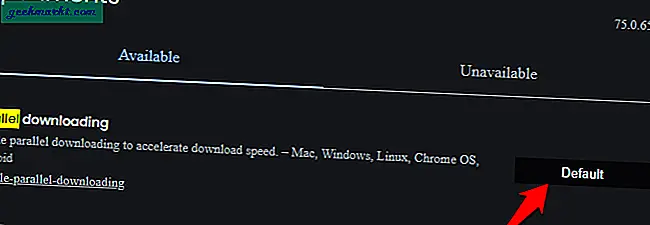
Chrome-flagg:
krom: // flagg / # aktivere-parallell nedlasting19. Aktiver lesermodus
Lesemodusflagget konverterer artikkelen til et minimalt, kompakt og annonseløst design. Jeg bruker den ofte til å lese lange artikler.

Chrome-flagg:
krom: // flagg / # aktiver-lesermodus20. Jevn rulling
Rullingen på Google Chrome har vært fryktelig siden begynnelsen. Da Edge flyttet til Chromium, løste de litt av rulleproblemet. Microsoft implementerte jevn rulling i Chromium. Funksjonen er imidlertid ikke aktivert som standard i Chrome.
Så du kan aktivere jevn rulling via følgende flagg. Rullingen gjør en subtil forskjell når du blar gjennom nettsider på et skrivebord eller bruker en 90 Hz-skjerm på Android.
Chrome-flagg:
krom: // flagg / # jevn rullingAvsluttende ord
Så dette var noen av de nyeste Chrome-flaggene som lar deg prøve beta-funksjonene før alle andre. Siden flagg er eksperimentelle funksjoner, fortsetter de å endres med hver Chrome-oppdatering. Sørg derfor for at du kommer tilbake til dette innlegget, ettersom jeg oppdaterer det ofte.
Les også: 5 beste gratis VPN Chrome-utvidelser for personvern